Wenn Sie wissen möchten, wann Nachrichten oder Dateien auf Dropbox an Sie gesendet wurden, sollten Sie sich den Zeitstempel ansehen. Ein Zeitstempel ist ein Teil der Nachrichtenmetadaten, der angibt, wann eine Nachricht gesendet wurde. Damit diese Zeitstempel leichter verständlich sind, werden sie in Ihre lokale Zeitzone übersetzt. Um dies genau zu tun, muss Dropbox wissen, in welcher Zeitzone Sie sich befinden.
Standardmäßig verwendet Dropbox standardmäßig die Systemzeit, um Ihre Zeitzone zu bestimmen, und gleicht diese dann ab. Dies wird für die meisten Leute gut funktionieren, aber einige Situationen funktionieren möglicherweise nicht so gut. Wenn Ihr Computer beispielsweise so eingestellt ist, dass er eine Zeitzone verwendet, in der Sie sich nicht befinden, weil Sie im Allgemeinen eine Zeitzone verwenden möchten, bestimmte Apps jedoch in anderen Zeitzonen sein sollen.
Dieses Setup ist nicht üblich, kann aber von Remote-Mitarbeitern verwendet werden, deren Job in einer anderen Zeitzone liegt. Auf diese Weise können sie ihr Gerät und die meisten Apps in der Arbeitszeitzone halten und einige persönliche Apps so konfigurieren, dass sie sich in ihrer Heimatzeitzone befinden.
So ändern Sie Ihre Zeitzone in Dropbox
Um Ihre Zeitzone in Dropbox zu ändern, müssen Sie Ihre Kontoeinstellungen öffnen. Um dorthin zu gelangen, müssen Sie sich zunächst auf der Dropbox-Website anmelden. Wenn Sie dies getan haben, klicken Sie oben rechts auf Ihr Profilsymbol und dann auf "Einstellungen".
Scrollen Sie im Standard-Tab „Allgemein“ Ihrer Kontoeinstellungen nach unten zum dritten Eintrag in den „Einstellungen“ Abschnitt mit der Aufschrift "Automatische Zeitzone". Um zu einer manuellen Zeitzoneneinstellung zu wechseln, klicken Sie auf den Schieberegler auf „Aus“ Position.
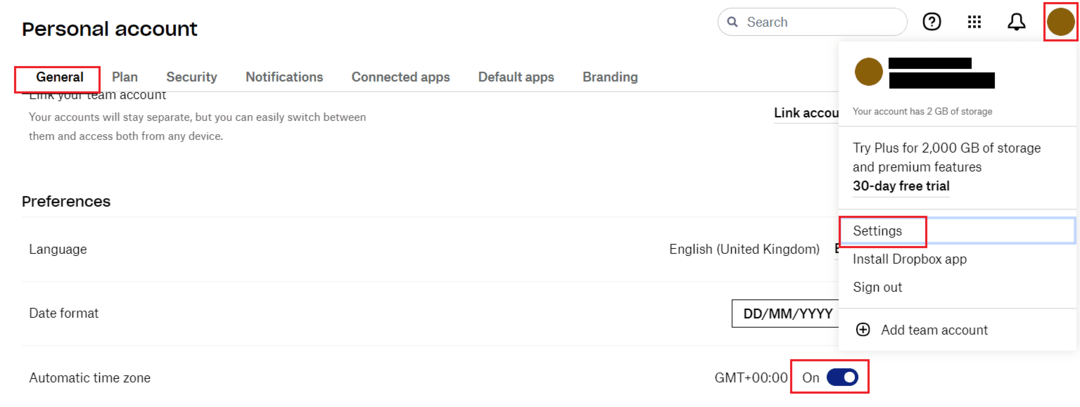
Wenn Sie den Schieberegler deaktivieren, wird ein neuer Einstellungseintrag mit der Bezeichnung „Zeitzone einstellen“ geöffnet. Wählen Sie Ihr Land im Dropdown-Feld ganz links aus. Wählen Sie anschließend im Dropdown-Feld ganz rechts aus den verfügbaren Zeitzonen Ihres Landes aus.
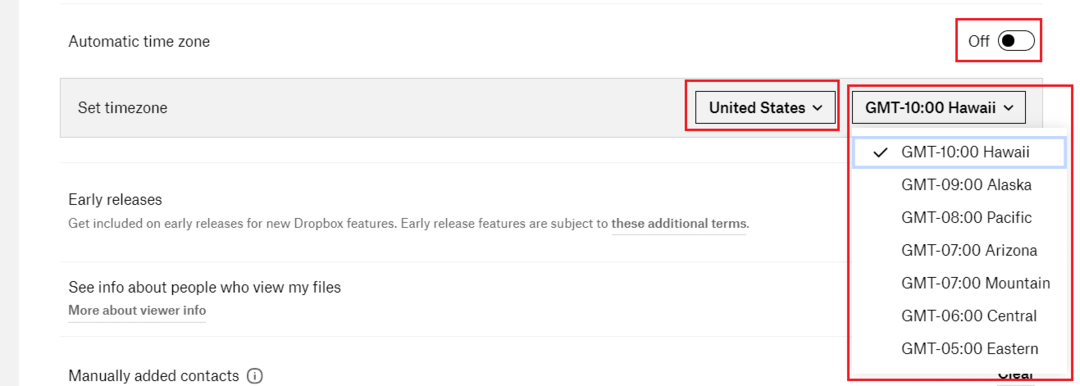
Zeitstempel sind eine nützliche Funktion, um anzuzeigen, wie lange etwas zurückliegt. Sie funktionieren jedoch nur richtig, wenn Ihre Zeitzone richtig konfiguriert ist. Wenn Sie die Schritte in dieser Anleitung befolgen, können Sie die Zeitzone, die Dropbox verwendet, manuell festlegen.